
Der
php-Editor Baicao stellt Ihnen vor, wie Sie das Design des Microsoft Edge-Browsers festlegen. Microsoft Edge ist der Standardbrowser für Windows-Systeme und Benutzer können das Browserdesign nach ihren persönlichen Vorlieben anpassen. Durch das Festlegen eines Themas können Sie Ihrem Browser ein personalisiertes Aussehen verleihen und die Benutzererfahrung verbessern. So gestalten Sie Ihren Microsoft Edge-Browser mit einem Theme: 1. Öffnen Sie den Microsoft Edge-Browser. 2. Klicken Sie oben rechts auf die Menüschaltfläche und wählen Sie „Einstellungen“; 3. Suchen Sie auf der Registerkarte „Darstellung“ nach „Thema auswählen“; 4. Wählen Sie Ihr Lieblingsthema in der Themenbibliothek aus und klicken Sie auf „Installieren“, um die Einrichtung abzuschließen.
1. Suchen Sie zunächst den Microsoft Edge-Browser und doppelklicken Sie darauf, um ihn zu öffnen.

2. Doppelklicken Sie dann auf [Einstellungen], um die Einstellungsoberfläche zu öffnen.

3. Öffnen Sie erneut die Benutzeroberfläche [Darstellung].

4. Legen Sie abschließend das Thema fest. Wählen Sie auf der rechten Seite der offenen Darstellungsoberfläche die entsprechende Designfarbe aus.
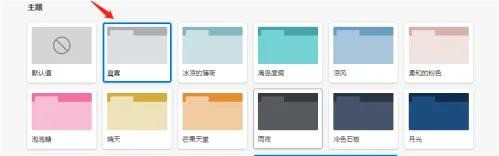
Das obige ist der detaillierte Inhalt vonSo legen Sie ein Design für den Microsoft Edge-Browser fest_So legen Sie ein Design für den Microsoft Edge-Browser fest. Für weitere Informationen folgen Sie bitte anderen verwandten Artikeln auf der PHP chinesischen Website!
 Edge-Browser-Kompatibilitätseinstellungen
Edge-Browser-Kompatibilitätseinstellungen
 Welcher Browser ist Edge?
Welcher Browser ist Edge?
 Der Edge-Browser kann nicht suchen
Der Edge-Browser kann nicht suchen
 So fangen Sie Zeichenfolgen in der Shell ab
So fangen Sie Zeichenfolgen in der Shell ab
 Zeichensoftware
Zeichensoftware
 So erstatten Sie den von Douyin aufgeladenen Doucoin zurück
So erstatten Sie den von Douyin aufgeladenen Doucoin zurück
 Was bedeutet es, wenn eine Nachricht gesendet, aber von der anderen Partei abgelehnt wurde?
Was bedeutet es, wenn eine Nachricht gesendet, aber von der anderen Partei abgelehnt wurde?
 So lösen Sie das Problem, dass in Win7 kein neuer Ordner erstellt werden kann
So lösen Sie das Problem, dass in Win7 kein neuer Ordner erstellt werden kann




